Iklan
Podcast bukan bentuk media yang paling glamor. Mereka sudah ada dalam beberapa bentuk sejak awal 2000-an dan mudah untuk menerima begitu saja di dunia dengan YouTube dan layanan streaming lainnya. Konon, mereka baru-baru ini menjadi lebih populer dari sebelumnya.
Pengguna iPhone miliki begitu banyak aplikasi podcast iOS untuk memilih dari. Tetapi iPhone dilengkapi dengan aplikasi podcast khusus yang sudah diinstal, dan itu lebih dari mampu memenuhi semua kebutuhan podcast Anda.
Menjelajah dan Mencari Podcast
Aplikasi podcast, tepat disebut Podcast, menampilkan ikon ungu dan hidup di layar beranda iPhone Anda. Saat Anda membukanya, Anda akan disambut oleh antarmuka sederhana dengan empat tab.
Untuk mendengarkan podcast, Anda harus menemukannya terlebih dahulu. Ketuk Telusuri tab untuk beberapa saran yang bermanfaat, seperti acara unggulan.
Podcast pilihan hanya contoh kecil dari judul yang tersedia untuk kesenangan mendengarkan Anda. Anda juga dapat melihat podcast top-chart populer, membaca dengan teliti berdasarkan kategori, atau melihat penyedia unggulan seperti NPR, ESPN, dan sejenisnya.
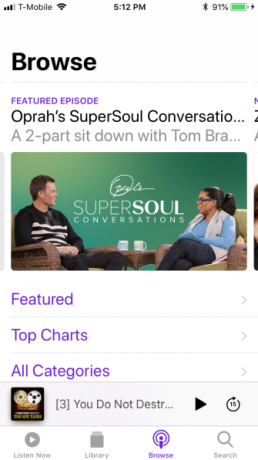
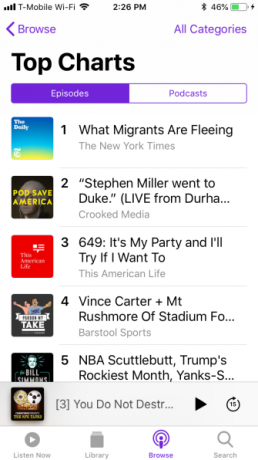
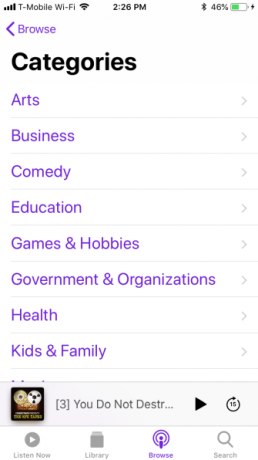
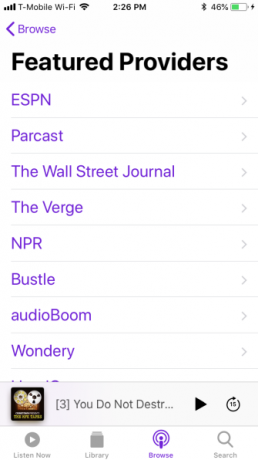
Jika ada podcast atau subjek tertentu yang Anda cari, ketuk pada Cari tab dan masukkan kata kunci Anda untuk menemukannya. Apakah Anda ingin belajar lebih banyak tentang meditasi, keuangan, gitar, atau hanya ingin a podcast yang akan membuat Anda tertawa, mencari adalah cara untuk melakukannya.
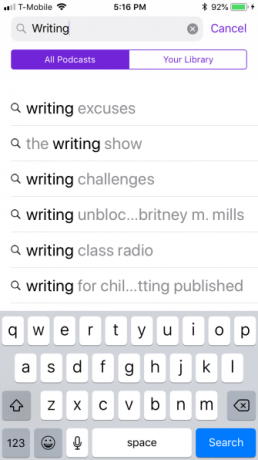
Memainkan Podcast di iPhone
Saat Anda menemukan episode podcast yang menarik bagi Anda, ketuk Bermain untuk mulai mendengarkannya. Di bagian bawah layar, Anda akan melihat antarmuka pemutaran kecil dengan a Mainkan / Jeda tombol dan 15 detik lewati tombol.
Ketuk pada tab kecil itu untuk membuka antarmuka pemutaran utama.
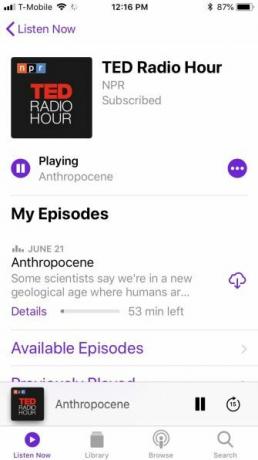
Antarmuka pemutaran utama cukup sederhana, meskipun Anda ingin mencatat fitur-fiturnya.
Anda dapat menggosok maju dan mundur dengan menyeret indikator progres yang ditunjukkan di atas judul podcast. Jika Anda ingin melompat maju atau kembali dengan peningkatan 15 detik, gunakan tombol di kedua sisi Mainkan / Jeda tombol. Di bawah tombol pemutaran adalah slider volume.
Di bagian bawah adalah tombol kecepatan pemutaran yang praktis sehingga Anda dapat memutar podcast kembali dengan kecepatan setengah, kecepatan 1,5x, atau dua kali lipat. Anda juga akan melihat tombol AirPlay untuk melakukan casting ke perangkat lain. Jika Anda mengetuk tiga titik, Anda dapat menambahkan episode itu ke perpustakaan Anda dan membaginya dengan orang lain.
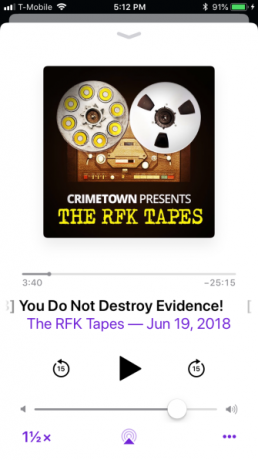
Berlangganan Podcast di iPhone
Pada layar detail podcast, Anda dapat melihat informasi lebih lanjut tentang itu. Itu Langganan tombol akan memungkinkan Anda menambahkan acara ke perpustakaan Anda sehingga Anda menerima pembaruan dan pemberitahuan terbaru setiap kali episode baru dirilis.
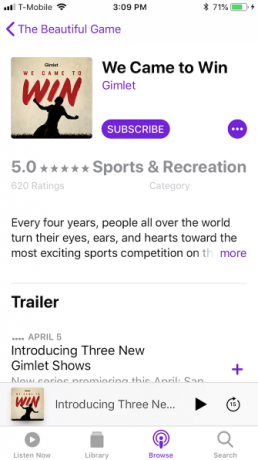
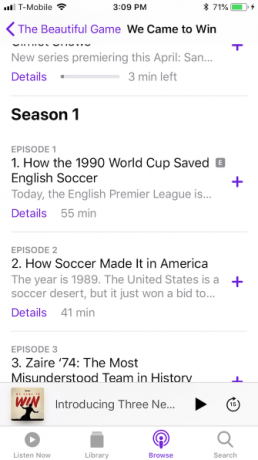
Ketuk lingkaran ungu dengan tiga titik untuk mengakses menu opsi podcast itu. Sebagian besar entri di sini cukup jelas—Langganan, Hapus dari Perpustakaan, Mainkan Selanjutnya [episode], dan Bagikan. PengaturanNamun, layak untuk melihat lebih dekat.
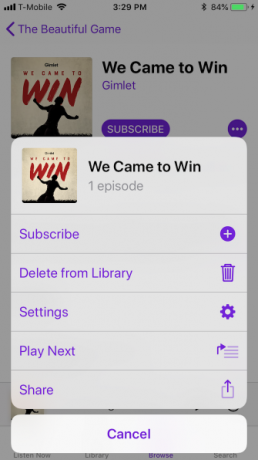
Pengaturan Podcast Individual
Mari kita periksa Pengaturan dari menu opsi itu lebih lanjut. Pengaturan ini hanya berlaku untuk podcast tertentu — tidak semua podcast, yang akan kami sentuh nanti.
Di sini, Anda memiliki sedikit kontrol atas podcast Anda, seperti apakah Anda berlangganan dan pemberitahuan yang disebutkan di atas.
Anda juga dapat memilih urutan pemutaran podcast, bagaimana urutannya di perpustakaan Anda, apakah episode diunduh ke perangkat Anda, jika episode yang diputar dihapus secara otomatis, dan serupa.
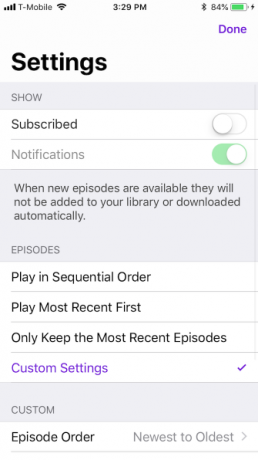
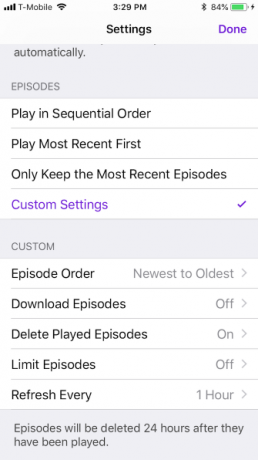
Menjelajahi dan Mengatur Podcast Anda
Setelah berlangganan podcast dengan jumlah yang layak, Anda dapat mulai menggunakan fitur-fitur lain di aplikasi Podcast. Di Dengarkan sekarang tab, ketuk seri apa saja untuk melihat detail lebih lanjut.
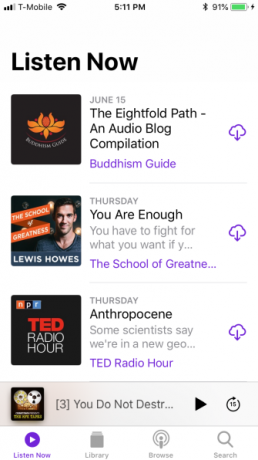
Mirip dengan apa yang Anda temukan di Telusuri tab, di sini Anda dapat memeriksa dan memutar episode yang tersedia untuk podcast berlangganan, menilai dan meninjau episode, dan menemukan judul yang serupa.
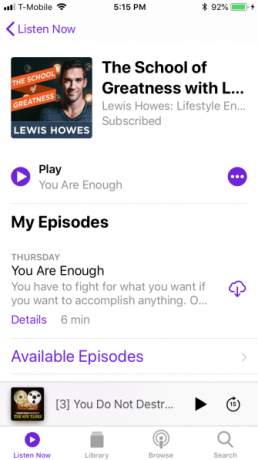
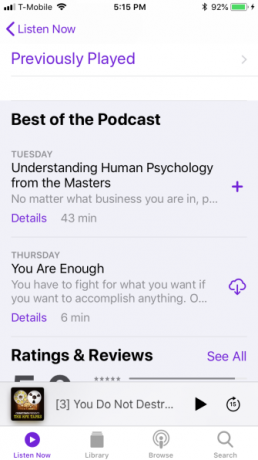
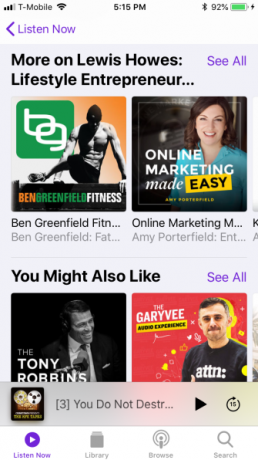
Sementara Dengarkan sekarang fitur episode terbaru dari langganan podcast Anda, the Perpustakaan adalah tempat Anda menemukan semua episode podcast Anda diurutkan berdasarkan yang baru-baru ini diperbarui, episode, dan pertunjukan. Ini berguna untuk mengelola dan mengatur koleksi podcast Anda.
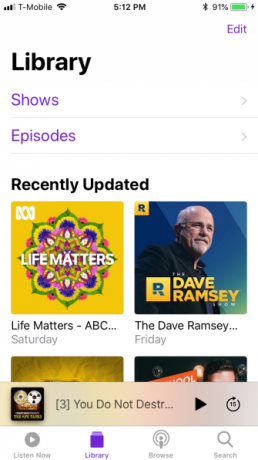
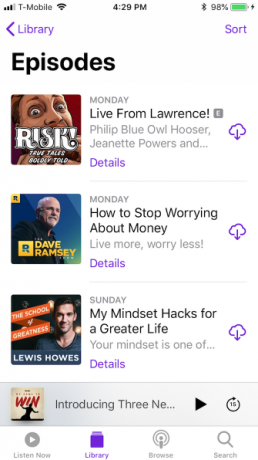
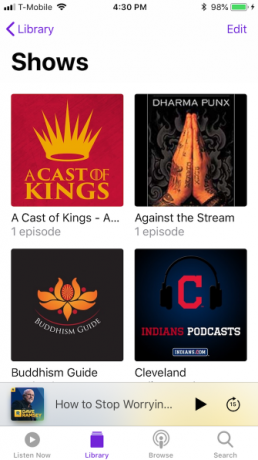
Itu Edit tombol (sudut kanan atas) memungkinkan Anda mengubah tampilan perpustakaan Anda. Anda dapat memilih apa yang muncul di perpustakaan Anda dan bagaimana mereka diurutkan.
Anda juga dapat membuat stasiun baru, seperti membuat daftar putar podcast. Misalnya, jika Anda suka mendengarkan podcast tentang desain kreatif, maka Anda dapat "mengumpulkan" semua podcast tersebut ke dalam satu stasiun dan mendengarkannya dengan cara apa pun yang Anda sukai.
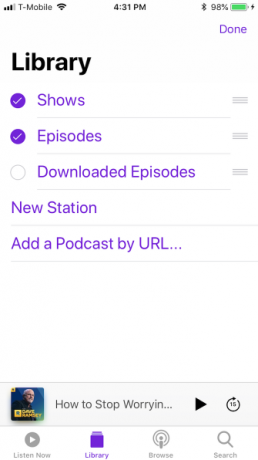
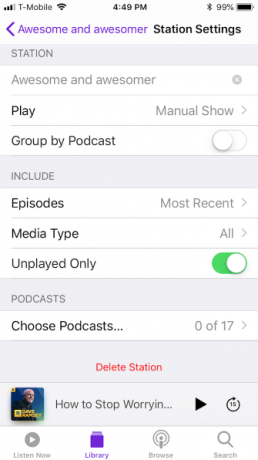
Pengaturan Podcast
Sebelumnya kami menunjukkan bahwa Anda dapat menentukan pengaturan podcast per seri atau episode. Anda juga dapat menetapkan pengaturan podcast secara global. Ini berarti bahwa semua podcast, apakah baru atau berlangganan sebelumnya, akan mematuhi pengaturan ini. Namun, Anda masih dapat mengubah pengaturan pada setiap podcast menggunakan metode yang kami perinci sebelumnya.
Buka Pengaturan> Podcast di iPhone Anda. Di sini Anda akan menemukan pengaturan aplikasi iOS yang biasa, seperti yang untuk menjinakkan notifikasi dan apakah suatu aplikasi dapat menggunakan data seluler. Pengaturan podcast juga memberikan kontrol atas cara mengunduh episode, kapan mereka mengunduh, dan apakah akan tetap memutar episode pada perangkat Anda.
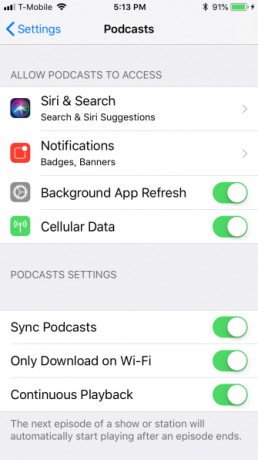

Jika Anda mendengarkan banyak podcast, pengaturan ini pasti akan menarik minat Anda karena dirancang untuk membantu menghemat data dan ruang penyimpanan.
Aplikasi Podcast iPhone: Sederhana dan Gratis
Kami telah melihat aplikasi Podcast yang sudah diinstal sebelumnya pada iPhone Anda sebenarnya cukup mampu. Jika Anda hanya membutuhkan sesuatu yang mendasar untuk mendengarkan podcast, maka Anda tidak perlu mencari lebih jauh. Mudah digunakan, lugas, dan yang terbaik, gratis tanpa iklan.
Tentu saja, jika Anda memerlukan fitur yang tidak ditemukan di aplikasi Podcast, ada banyak alternatif. Kami sudah meliput kiat untuk aplikasi podcast Stitcher yang luar biasa dan mengapa pecinta podcast harus mencoba aplikasi podcast Overcast Nikmati Podcast dengan Overcast, Aplikasi Podcast Terbaik iPhoneOvercast adalah alternatif untuk aplikasi Podcast Apple yang sudah Anda tunggu-tunggu. Baca lebih banyak .
Penulis di siang hari, memasak di malam hari, Matt adalah semacam teknisi, yang telah memotong giginya di Windows dan Linux. Baru-baru ini, fokusnya adalah pada semua hal Apple, tetapi dia juga dikenal suka berkecimpung di Android.


